De plus en plus, le développement d'applications Android sur Linux estcroissance. La principale raison derrière cela est que la plate-forme Linux facilite très facilement le démarrage d'un poste de travail de développeur complet (par rapport aux autres plates-formes.) Le développement est l'un des atouts de Linux, donc naturellement, la configuration des outils de développement Android sur Linux est facile.
ALERTE SPOIL: Faites défiler la liste et regardez le didacticiel vidéo à la fin de cet article.
Outils de développement Android sur Linux
Android Studio est la suite de développement complète de Google pour créer des logiciels sur la plate-forme Android. Il est livré avec des dizaines d'outils, une configuration d'émulation et du code avec lesquels travailler.
Remarque: Avant d'essayer d'installer ce logiciel, veuillez installer Java. Ne pas installer Java rendra Android Studio inutilisable.
Installer Java
Obtenir Java pour Linux diffère selon lesystème d'exploitation que vous utilisez. Généralement, la plupart des distributions Linux ont un excellent support pour OpenJDK. Il s'agit d'une implémentation ouverte des outils Java. Il est préférable de suivre cette voie, et la plupart des développeurs ne remarqueront pas la différence. Suivez les instructions ci-dessous pour que Java fonctionne sur votre distribution.
Remarque: à part OpenJDK, vous devrez peut-être installer d'autres dépendances pour exécuter Android Studio sur votre PC Linux. Pour plus d'informations, consultez la page de guide officielle pour Linux.
Ubuntu
Les utilisateurs d'Ubuntu ont un accès facile à OpenJDK. Depuis Ubuntu version 18.04, OpenJDK 11 est disponible. Pour l'installer, ouvrez un terminal et utilisez le Apte outil de gestion de paquets pour le faire fonctionner.
sudo apt install openjdk-11-jdk
Vous avez besoin de plus que le package OpenJDK 11 standard? Découvrez ces autres packages.
Debian
Debian est une distribution Linux qui se concentreprincipalement sur des logiciels solides et stables. C'est à cause de cela, la dernière version absolue d'OpenJDK est difficile à obtenir (version 11). Pourtant, il est possible d'obtenir la version 8, qui est fonctionnelle.
Remarque: si vous devez absolument avoir la version 11, pensez à mettre à niveau Debian de «Stable» à «Testing», ou à tout le moins à utiliser des rétroportages.
sudo apt-get install openjdk-8-jdk
Sinon, installez toutes les choses Java JDK 10 dans Debian avec:
sudo apt-get install openjdk-8-*
Arch Linux
Arch Linux est un Linux de pointe, il n'y a donc pasproblème pour obtenir une version assez récente d'OpenJDK qui fonctionne correctement. Malheureusement, malgré la récente Arch, il n'y a actuellement pas de builds de la version 11. Pourtant, les utilisateurs ont accès à OpenJDK 10, qui est assez nouveau.
Pour installer le logiciel, ouvrez un terminal et utilisez le Pac-Man outil d'emballage pour le faire fonctionner.
sudo pacman -S jdk10-openjdk
Feutre
Fedora Linux a la version 10 d'OpenJDK, qui devrait être suffisante pour fonctionner et se développer sur Android Studio. Pour l'installer, utilisez le DNF outil de gestion des packages dans le terminal.
sudo dnf install java-openjdk -y
OpenSUSE
Selon la version d'OpenSUSE que vous utilisez, vos packages sont soit très nouveaux, soit très anciens. Pour cette raison, obtenir une version d'OpenJDK fonctionnant sur toutes les versions de SUSE est un peu délicat.
Pour faire fonctionner OpenJDK, rendez-vous sur la page de téléchargement d'OpenSUSE. Sur la page de téléchargement, sélectionnez la version d'OpenJDK que vous souhaitez, puis cliquez sur le bouton "installer" pour démarrer le processus d'installation.
Linux générique
De nombreuses distributions Linux (même les plus obscures)utilisez OpenJDK car il est sûr de l'inclure dans les référentiels logiciels. En conséquence, l'installation d'OpenJDK est incroyablement facile. Pour le faire fonctionner, ouvrez un terminal et recherchez «OpenJDK» dans votre gestionnaire de paquets. Sinon, téléchargez-le sur le site officiel.
Téléchargez Android Studio
Malheureusement, Android Studio n'a pas de package binaire téléchargeable. À la place, les utilisateurs souhaitant utiliser la suite de développement sous Linux devront télécharger un fichier d'archive compressé.
Rendez-vous sur la page de téléchargement officielle et cliquez sursur le lien de téléchargement Linux. Lisez le CLUF et cochez la case pour accepter l'accord de démarrage du téléchargement. Une fois le téléchargement terminé, ouvrez une fenêtre de terminal et utilisez l'outil Décompresser extraire Android Studio.
cd ~/Downloads unzip android-studio-ide-*-linux.zip
En utilisant le CD commande, déplacez le terminal dans le poubelle sous-dossier.
cd android-studio/bin
Installez Android Studio
Démarrez l'outil d'installation d'Android Studio avec:
./studio.sh

Dans l'assistant Android Studio, sélectionnez l'option «Standard». Lorsque l'Assistant Android Studio termine le processus d'installation, cliquez sur l'option «Démarrer un nouveau Studio Android» pour commencer le développement.
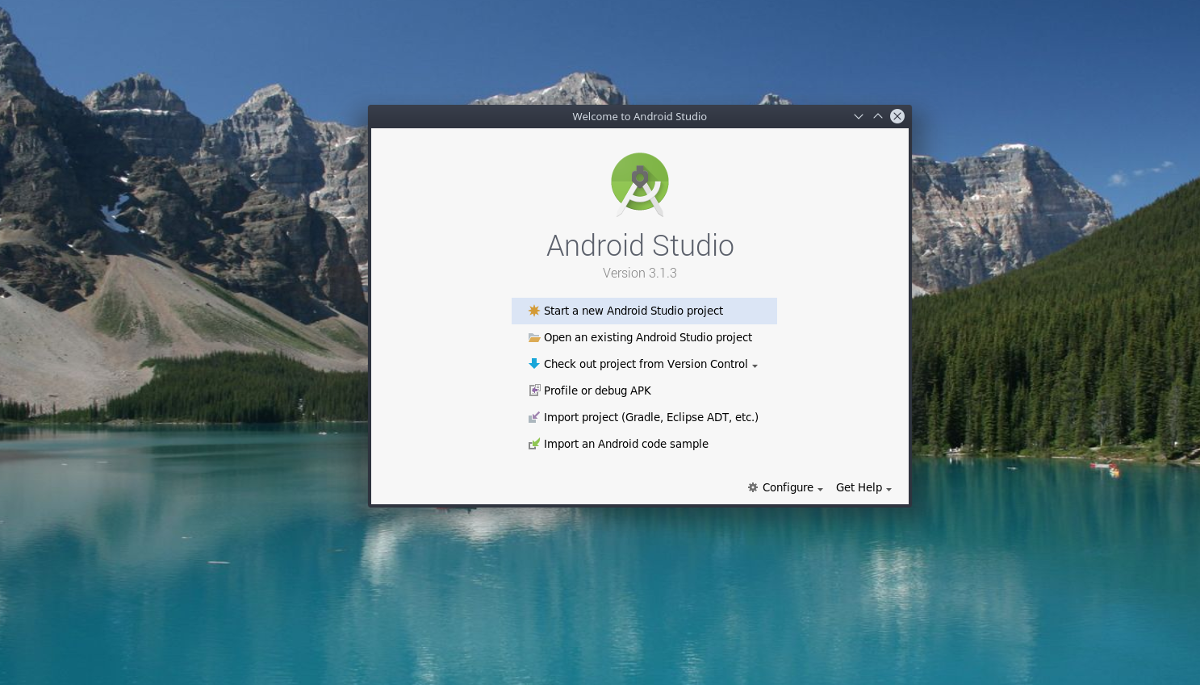
Outils de ligne de commande Android
Outre Android Studio, il existe d'autresdes outils de développement importants pour Linux que vous voudrez peut-être installer. Plus précisément, des outils de ligne de commande qui permettent aux utilisateurs d'interagir avec des appareils sous Linux. Heureusement, l'installation de ces outils de ligne de commande n'est pas aussi fastidieuse qu'Android Studio.
Pour que les outils de ligne de commande Android fonctionnent sous Linux, suivez les instructions ci-dessous qui correspondent à votre système d'exploitation Linux.
Ubuntu
sudo apt install android-tools
Debian
sudo apt-get install android-tools
Arch Linux
sudo pacman -S android-tools
Feutre
sudo dnf install android-tools -y
OpenSUSE
sudo zypper install android-tools
Linux générique
Besoin des outils de ligne de commande Android mais ne peut pasles trouver dans le référentiel de logiciels de votre distribution Linux? Google propose un téléchargement autonome pour ceux qui en ont besoin. Rendez-vous sur la page de téléchargement officielle et faites défiler la page jusqu'à la «ligne de commande» pour l'obtenir.












commentaires